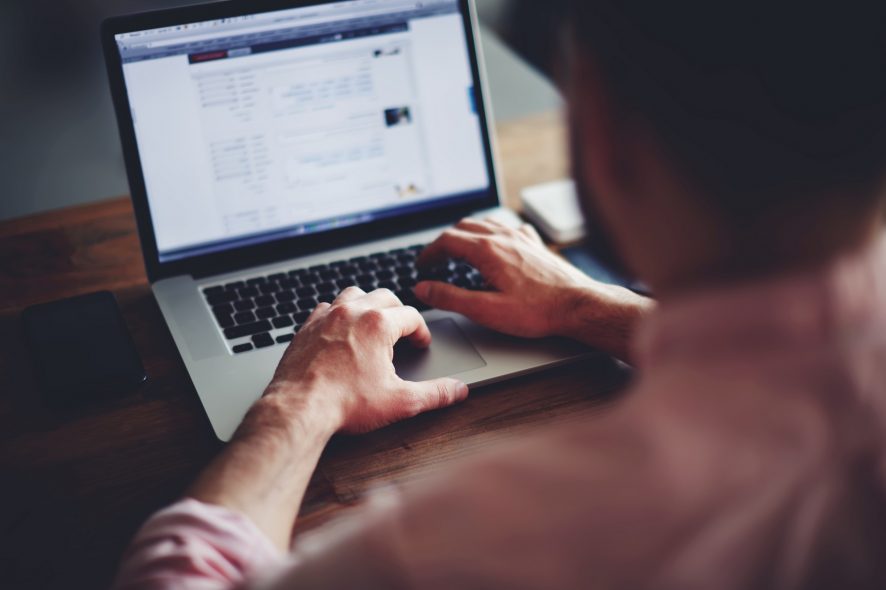Hướng dẫn 2 cách chuyển danh bạ từ iPhone sang Samsung dễ thực hiện nhất | Hướng dẫn kỹ thuật
Deprecated: trim(): Passing null to parameter #1 ($string) of type string is deprecated in /home/caocap/public_html/wp-content/plugins/fixed-toc/frontend/html/class-dom.php on line 98
Bạn đang muốn chuyển đổi từ iPhone sang dùng Samsung nhưng còn băn khoăn chưa biết chuyển danh bạ như thế nào? Dưới đây là hướng dẫn cách chuyển danh bạ từ iPhone sang Samsung bạn vài cách đơn giản.
Hai cách chuyển danh bạ từ iPhone sang Samsung dễ thực hiện
Với một trong hai cách dưới đây, bạn có thể thực hiện việc chuyển đổi danh bạ từ hãng điện thoại của Apple sang chiếc smartphone Samsung của mình.
1. Sử dụng ứng dụng Copy My Data để chuyển danh bạ từ iPhone sang Samsung
Đây là một trong những ứng dụng giúp bạn dễ dàng chuyển đổi danh bạ từ iPhone sang Samsung. Theo đó, chúng tích hợp trên cả 2 nền tảng hệ điều hành là Android và iOS. Tuy nhiên ứng dụng trên sử dụng đường chuyển qua wifi nên nhất định bạn phải sử dụng chung cùng 1 đường truyền mạng wifi cho cả 2 thiết bị.
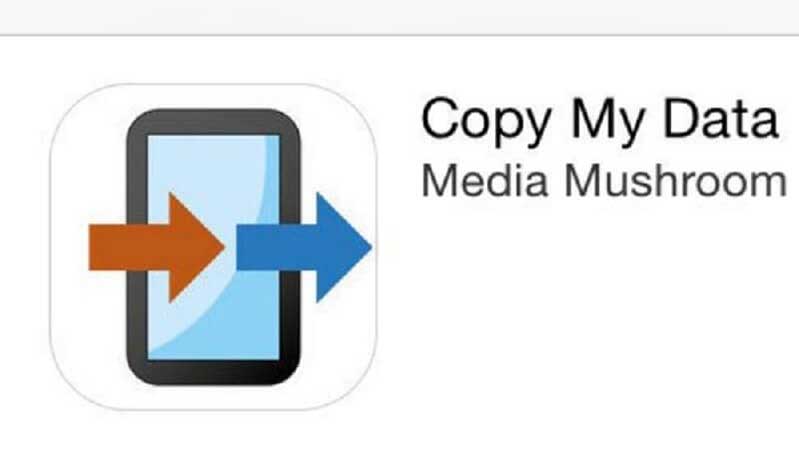
Sử dụng Copy My data để chuyển dữ liệu
Các bước trong cách chuyển danh bạ từ iPhone sang Samsung thực hiện như sau:
-
Bước 1: Bạn tải ứng dụng Copy My Data về cả 2 máy rồi cài đặt và mở 2 ứng dụng trên cả 2 máy lên → bấm vào nút “Next”.
-
Bước 2: Bạn nhấn vào chấp nhận và → cho phép Copy My Data có quyền truy cập vào các ứng dụng khác trên máy như Contacts (Danh bạ).
-
Bước 3: Trên điện thoại Samsung → chọn “To or From Another Device Over Wifi” → rồi tiếp tục bạn chọn tên chiếc iPhone cũ của mình.
-
Bước 4: Lúc này bạn chỉ cần tiến hành chuyển danh bạ từ iPhone sang Samsung.
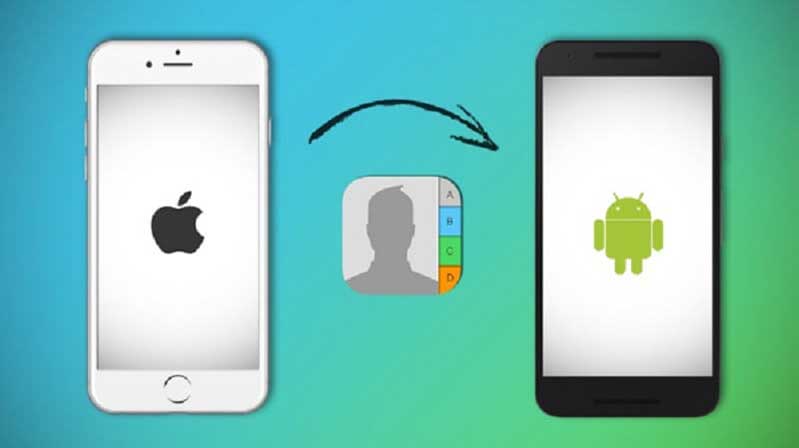
Quá trình chuyển danh bạ dễ dàng và nhanh chóng
Đừng quên hãy nhập mật khẩu hiển thị trên màn hình iPhone vào điện thoại Samsung của bạn để đảm bảo bảo mật cho thiết bị và chọn file mà mình muốn chuyển. Lúc này máy sẽ tự động thực hiện copy dữ liệu cho điện thoại của mình và hoàn tất quá trình chuyển đổi. Cách này cũng khá đơn giản mà bạn có thể áp dụng.
>>> Xem thêm: Mua iphone X cũ giá rẻ
2. Cách chuyển danh bạ từ iPhone sang Samsung qua đồng bộ danh bạ qua gmail
Để thực hiện cách này thì trước tiên bạn cần đồng bộ danh bạ từ máy của mình qua gmail. Cách đơn giản: Cài đặt → Mail, Danh bạ, Lịch →Thêm tài khoản → Google. Sau đó bạn hãy đăng nhập tài khoản Google của mình và → chọn “Tiếp theo”. Tiếp tục chọn bật Danh bạ → Lưu. Như vậy quá trình trên của bạn đã hoàn tất.
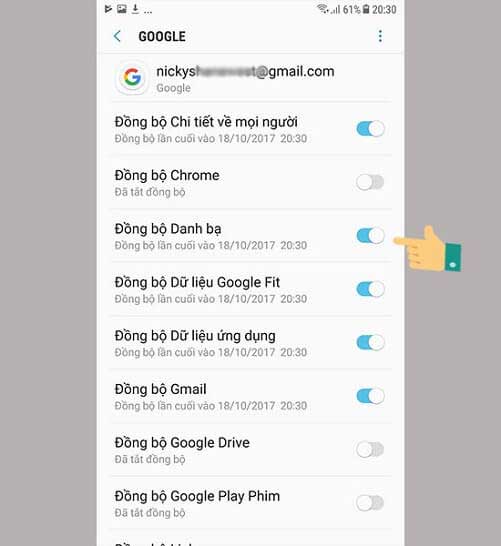
Đồng bộ qua danh bạ qua gmail
Sau đó, bạn đăng nhập gmail trên Samsung và thực hiện như sau:
-
Bước 1: Đầu tiên bạn vào Cài đặt → Tài khoản → Đăng nhập gmail.
-
Bước 2: Sau khi đã đăng nhập gmail thành công thì những dữ liệu trên máy của bạn bắt đầu đồng bộ qua gmail và tương tự ngược lại theo tùy chỉnh của bạn.
Với những gợi ý các bước chuyển đổi danh bạ như trên thì bạn đã biết nên làm gì hay chưa? Thử áp dụng ngay và thấy quá trình chuyển đổi diễn ra đơn giản và nhanh chóng nhé. Hy vọng những thông tin hướng dẫn chúng tôi cung cấp cho bạn phía trên đơn giản và hữu ích dành cho bạn.
Xem thêm: Cách chuyển danh bạ từ Samsung sang iPhone siêu đơn giản
- Share CrocoBlock key trọn đời Download Crocoblock Free
- Cung cấp tài khoản nghe nhạc đỉnh cao Tidal Hifi – chất lượng âm thanh Master cho anh em mê nhạc.
- ̂ ́ ♀️
- CDHT – Tải Chiến Dịch Huyền Thoại Phiên Bản Mới Cho Android, iOS
- 99 License Key Avast Premier 20 1 Key Duy Nhất Đến Năm 2038
- Cách bẻ khóa file rar online đơn giản và hiệu quả nhất
- Cách bật, tắt tính năng chạm 2 lần để mở, tắt màn hình điện thoại Sony – friend.com.vn
Bài viết cùng chủ đề:
-
TOP 7 phần mềm khuếch đại âm thanh cho laptop, PC, máy tính tốt nhất
-
Hướng dẫn kết nối điện thoại với loa mini đơn giản hiệu quả nhanh nhất
-
Top 12 phần mềm, web chuyển mp4 sang mp3 online, miễn phí, dễ sử dụng
-
Hình nền máy tính 4K cực đẹp – Tổng hợp hình nền, Wallpaper 4K đẹp cho máy tính
-
Cách chạy file DMG trên Windows, mở, xem file DMG trên máy tính
-
Bật Gps iPhone 6, bật tắt định vị trên điện thoại
-
Kaspersky Key ( Free 91 days ) new update 2019 – All Product Key
-
Cách giảm dung lượng video trên máy tính và điện thoại
-
Sửa lỗi mã hóa ký tự bị hỏng, bị lỗi trên Word 2019, 2016, 2013, 2010
-
Hỏi đáp: ăn chay ăn trứng gà công nghiệp có được không
-
10 Chuyện Tâm linh có thật – Nơi thế giới vô hình huyền bí
-
Hướng dẫn xử lý lỗi iphone 6 plus không nhận vân tay
-
Perfect Money là gì? Hướng dẫn sử dụng PM mới nhất 05/10/2021
-
100+ Hình nền, ảnh Anime nữ cute girl, dễ thương máy tính, điện thoại
-
Làm Sim Sinh Viên,Chuyển đổi gói cước Viettel,Vinaphone,Mobile tại simredep.vn
-
Bí quyết bắt Pokemon không cần di chuyển